PS如何制作双重曝光?
设·集合小编 发布时间:2023-02-16 15:31:21 1300次最后更新:2024-03-08 10:29:07
在我们日常工作中使用软件时会遇到各种各样的问题,今天小编来分享一下“PS如何制作双重曝光?”小伙伴要仔细看哦,希望这个教程能帮助到各位小伙伴!
工具/软件
硬件型号:华硕(ASUS)S500
系统版本:Windows10
所需软件:PS2019
方法/步骤
第1步
打开ps文件,导入一张照片。

第2步
在右侧图层处,选择一张照片,调整不透明度。
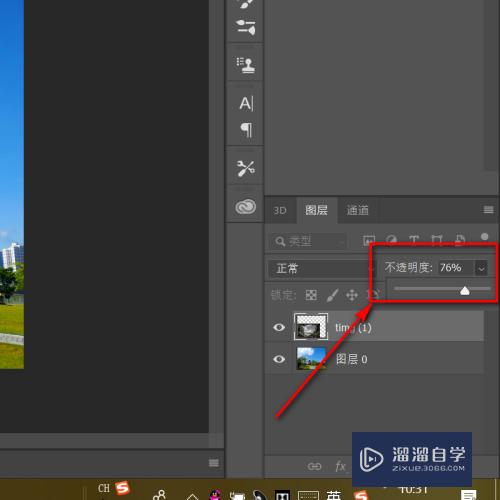
第3步
完成后,点击下方蒙版图标。

第4步
左侧栏点开画笔,选择画笔工具。

第5步
对图层的边缘,进行适当的修理。

第6步
在右侧将不透明度调为100%。

第7步
这样的双重曝光效果便制作完成。
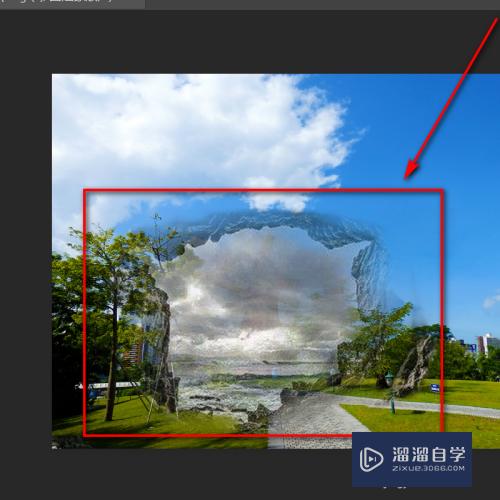
方法总结:
1、导入一张照片。
2、在右侧图层处,选择一张照片,调整不透明度。
3、点击下方蒙版图标。
4、左侧栏点开画笔,选择画笔工具。
5、对图层的边缘,进行适当的修理。
6、在右侧将不透明度调为100%。
7、这样的双重曝光效果便制作完成。
- 上一篇:怎么用手机版PS给照片抠图?
- 下一篇:PS大文件怎么变成小且清晰?
相关文章
广告位


评论列表